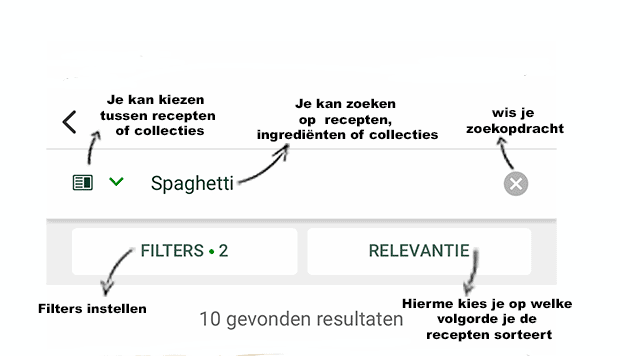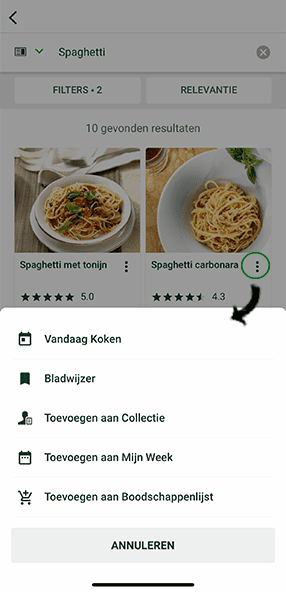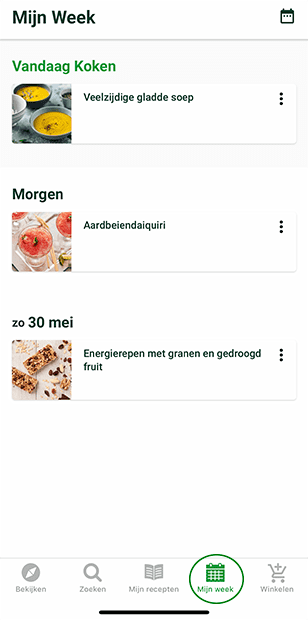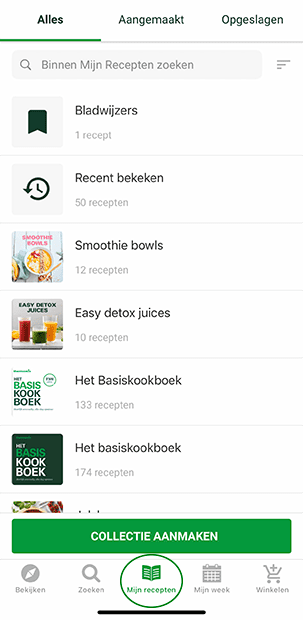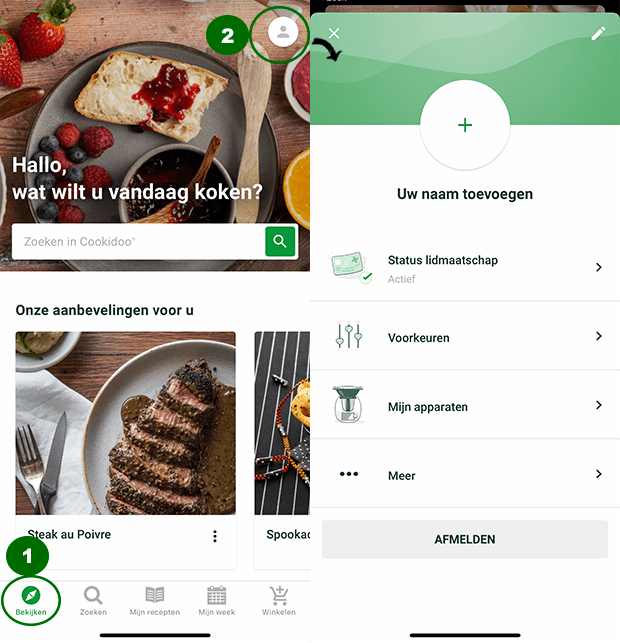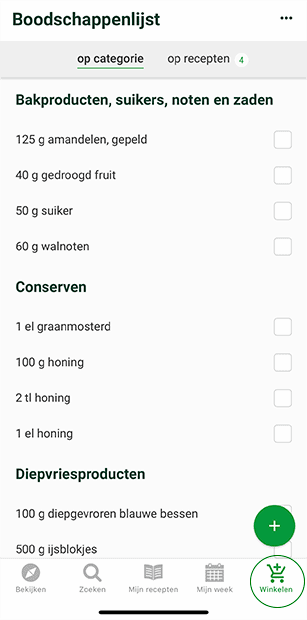Cookidoo weergave op smartphone/tablet
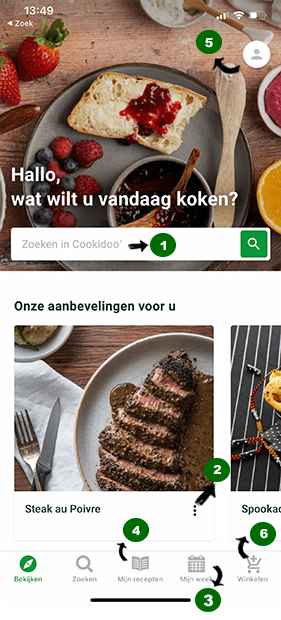
Cookidoo.be heeft ook een applicatie voor smartphone of tablet. Deze kan je downloaden via de App Store of Google Play store. Log je met dezelfde gegevens in die je gebruikt hebt bij het aanmaken van een account op cookidoo.be .
Alle recepten die je opslaat via de applicatie kan je ook terugvinden op je Thermomix of op de browser weergave van cookidoo.
We leggen je onderstaand uit hoe je het Cookidoo receptenplatform kan gebruiken op je smartphone of tablet.